Cómo usar Netflix sin un Smart TV
Publicado: 2023-08-23Enlaces de dispositivos
Androide
iPhone
Apple TV
Chromecast
Roku
Televisores inteligentes
- ¿Falta el dispositivo?
Los usuarios pueden transmitir Netflix a través de televisores inteligentes, teléfonos inteligentes, tabletas, computadoras portátiles, computadoras personales, consolas de juegos y reproductores multimedia de transmisión. La mayoría de la gente prefiere transmitir películas a su televisor; Incluso si no tienes un televisor inteligente, aún puedes transmitir Netflix con otros dispositivos con acceso a Internet.
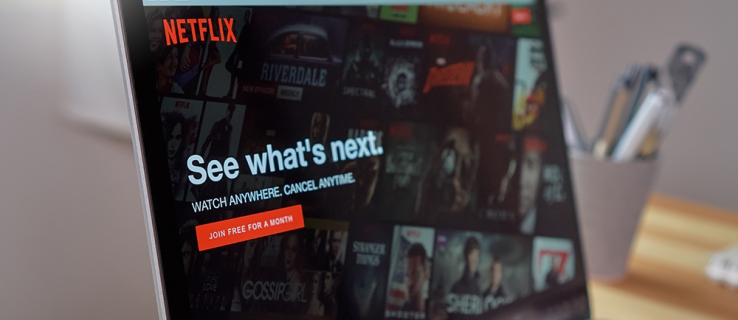
Hay muchas maneras de hacerlo. Simplemente puede conectar su computadora portátil al televisor y transmitir Netflix a través de un navegador web o conectar su teléfono al televisor. Para una configuración más complicada, puedes transmitir Netflix en tu televisor si tienes un reproductor de Blu-ray con acceso a Internet u otro componente de video, como Roku.
Este artículo explicará algunas de las soluciones más sencillas para ver Netflix sin un Smart TV.
Conexión de una computadora portátil a un televisor a través de HDMI para ver Netflix
Puede descargar la aplicación Netflix a su computadora portátil o usar el navegador web y luego usar un cable HDMI para conectarla a su televisor. Asegúrese de tener una toma de corriente disponible cerca, ya que su computadora portátil consumirá energía y tendrá que permanecer encendida por más tiempo de lo habitual.

Asegúrese de que su televisor tenga una entrada HDMI disponible y que su computadora portátil tenga una salida HDMI. Todos los televisores y portátiles más nuevos deberían tenerlo. Sin embargo, algunas MacBooks no lo hacen, pero puedes obtener un adaptador Mini Display Port o Thunderbolt a HDMI.
Con eso fuera del camino, siga estos pasos:
- Conecte su televisor y computadora portátil mediante un cable HDMI.
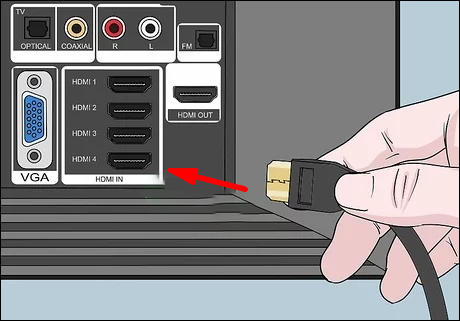
- Cambia la entrada de video de tu televisor a HDMI. Por lo general, puedes hacer esto a través de tu control remoto presionando el botón Fuente o Entrada hasta que encuentres HDMI. Si tiene más de una entrada HDMI, asegúrese de configurarla en la correcta, normalmente HDMI 1, HDMI 2, etc.
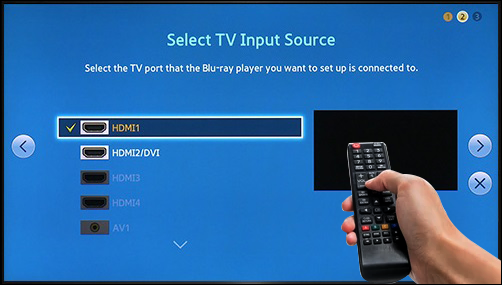
- Cuando se haya conectado correctamente, debería ver la pantalla de su computadora portátil en la pantalla de su televisor.
- Inicie Netflix en el navegador de su computadora portátil y comience a transmitir.

Si el sonido proviene de su computadora portátil en lugar del televisor, o si no escucha nada en absoluto, tendrá que cambiar la fuente de sonido en su computadora portátil.
Para una PC, puedes:
- Escriba ' Administrar dispositivos de audio ' en la barra de búsqueda en la parte inferior izquierda de la pantalla y abra el menú Administrar dispositivos de audio .
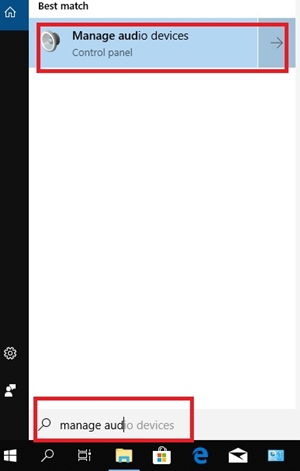
- Haga clic en la pestaña Reproducción y haga doble clic en el icono de su televisor.
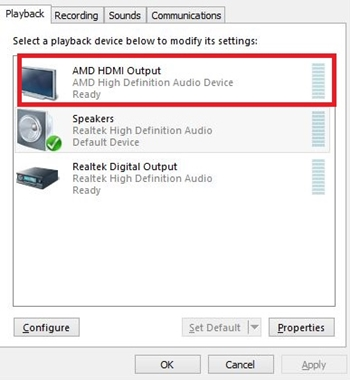
Esto debería cambiar la salida de sonido predeterminada de su televisor a través del cable HDMI.
Transmisión de Netflix a través de reproductores multimedia
Varios reproductores multimedia de renombre, como Roku, Apple TV y Google Chromecast, son compatibles con Netflix. También puedes usarlos para transmitir Netflix desde tu teléfono a tu televisor.
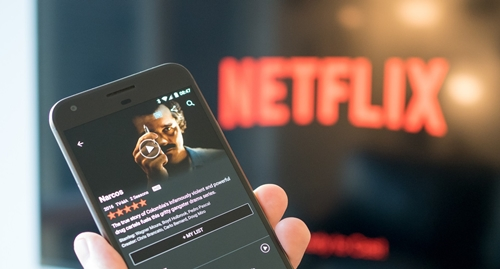
Transmitir Netflix en Amazon Fire Stick
Si tienes un Firestick, puedes instalar la aplicación Netflix y transmitir contenido en tu televisor. Así es cómo:
- Enciende tu televisor y asegúrate de que tu Firestick esté conectado.

- Haga clic en el icono Buscar en la esquina superior izquierda.
- Escribe Netflix .
- Haga clic en Gratis o Descargar según las opciones ofrecidas.
- Espere a que se instale Netflix. Luego, inicie la aplicación e inicie sesión.
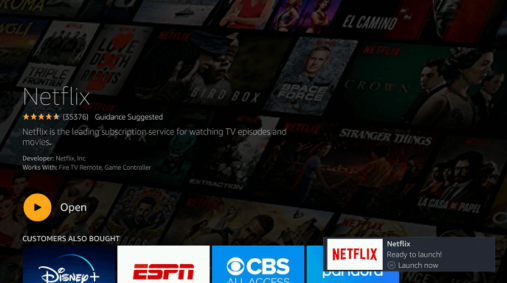
Una vez que hayas instalado Netflix, podrás transmitir programas y películas en tu televisor.
Transmitir Netflix a través de Chromecast
Para transmitir Netflix con Chromecast, debes:
- Conecta tu Chromecast al televisor y a la misma red Wi-Fi.

- Use su teléfono para iniciar sesión en Netflix, comience a mirar algo y toque el ícono Transmitir en la parte superior derecha de la pantalla.
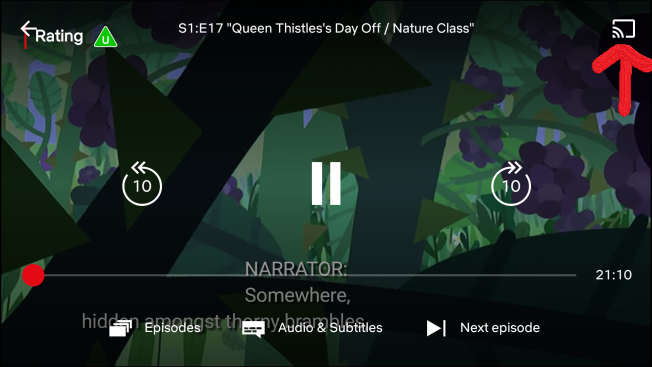
- Seleccione su Chromecast de la lista.
- Reproduce lo que quieras y Netflix debería transmitirse en tu televisor.
Transmisión de Netflix a través de Apple TV
Dependiendo de la versión de tu Apple TV, hay dos formas de ver Netflix a través de Apple TV. Apple TV 2 y 3 tienen una aplicación Netflix incorporada. Entonces, sólo tienes que seleccionarlo en el menú e iniciar sesión.
Si tienes Apple TV 4 o Apple TV4k, haz lo siguiente:
- Descarga la aplicación Netflix desde la App Store.
- Una vez instalada, inicie la aplicación Netflix e inicie sesión en su cuenta de Netflix.
- El dispositivo ahora está conectado a su cuenta de Netflix y puede comenzar a transmitir.
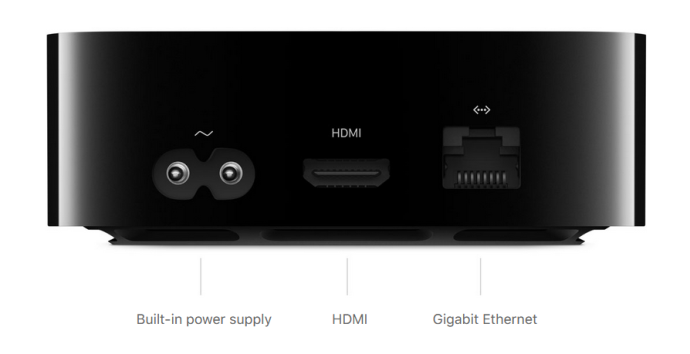
Transmitir Netflix en su televisor a través de Roku
Usar Netflix en un dispositivo Roku es una tarea sencilla; Deberías ver la aplicación en la pantalla de inicio al iniciarla. 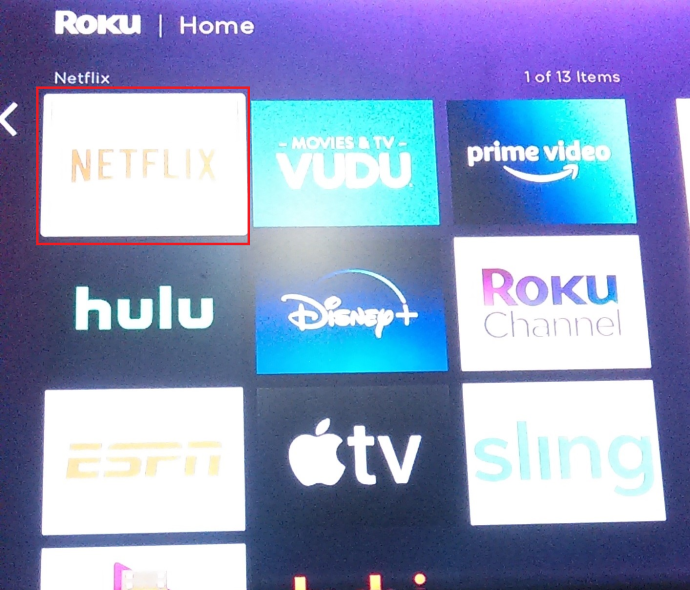

Si no ve la aplicación en su página de inicio, siga las instrucciones a continuación para aprender cómo agregarla a su pantalla de inicio.
- Desplácese hacia abajo en la página de inicio de Roku y seleccione Canales de transmisión .
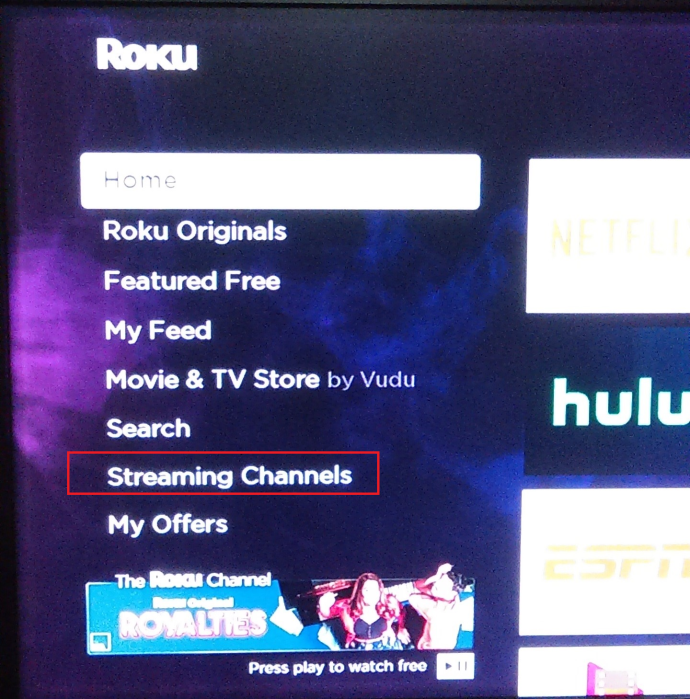
- Luego, seleccione Películas y TV de la lista en el lado izquierdo de la pantalla.

- Elija el ícono de Netflix de la lista y seleccione Agregar canal .
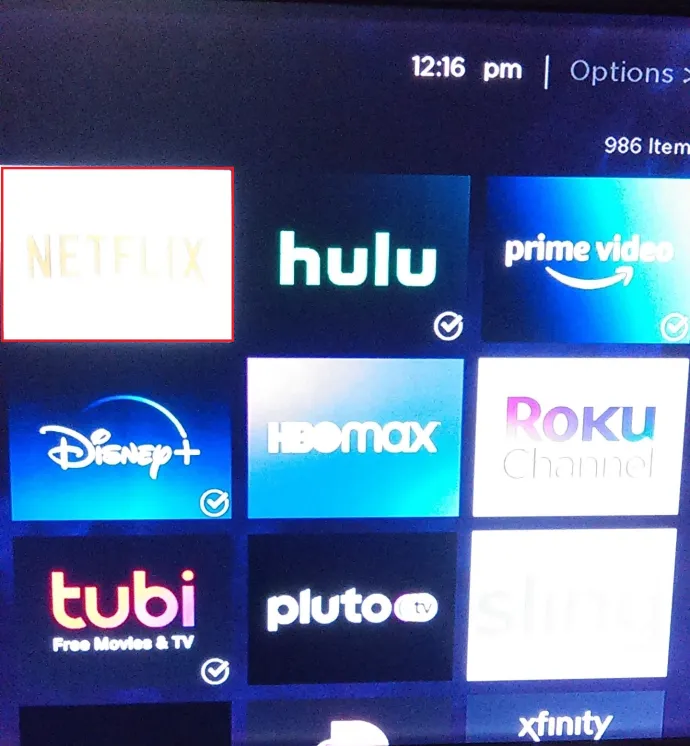
- Ahora, seleccione Ir al canal de la lista de opciones disponibles.
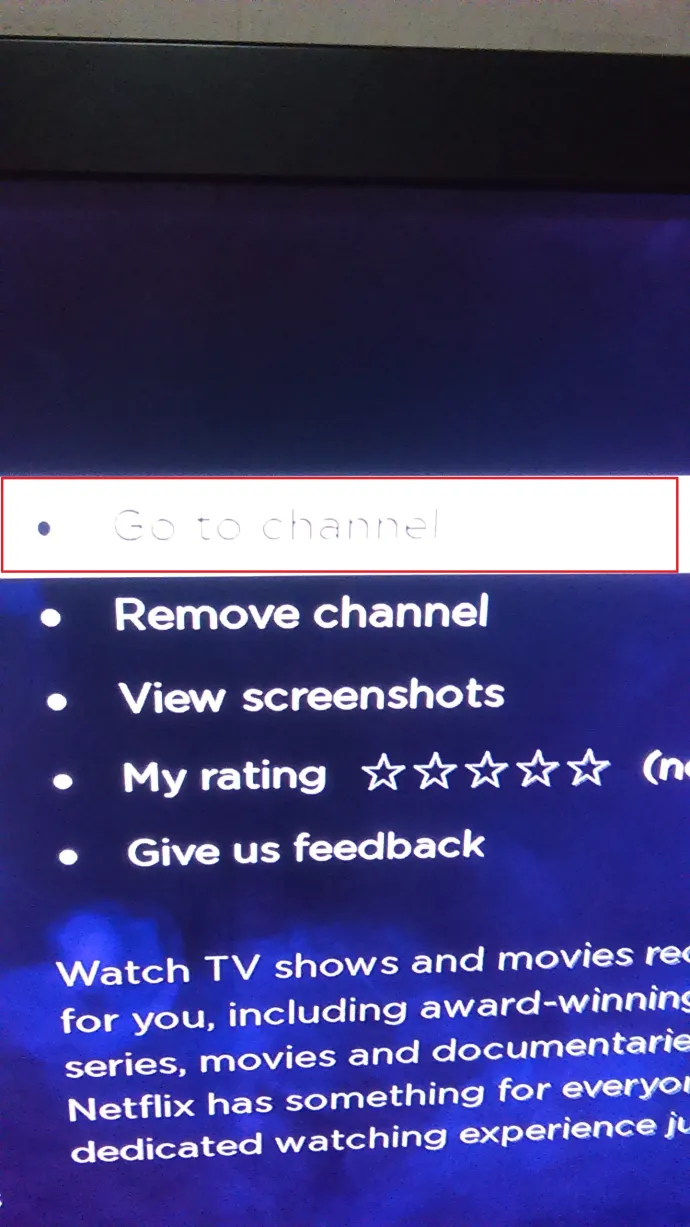
Eso es todo. Deberías poder ver tus programas de Netflix ahora. Incluso puedes agregar el canal visitando el sitio web de Roku e iniciando sesión en tu cuenta.
- Simplemente toque el menú Qué mirar , luego toque Channel Store y escriba " Netflix ".
- Haga clic en Instalar y la aplicación Netflix se descargará automáticamente en su dispositivo Roku.
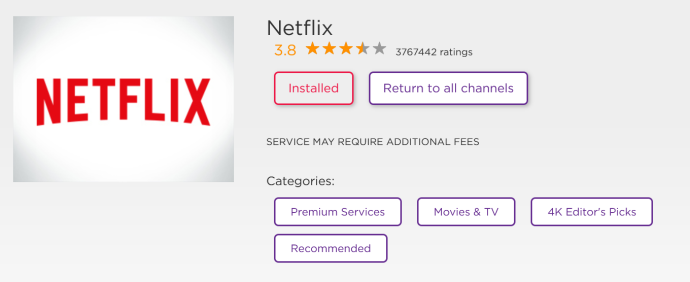
Ver Netflix en su televisor a través de consolas de juegos
Las consolas de juegos de próxima generación como PS3, PS4, Xbox 360 y Xbox One son todas compatibles con Netflix. Entonces, si tienes una de estas consolas, puedes obtener la aplicación Netflix y transmitir cualquier contenido disponible.
- En una PlayStation, simplemente vaya a la pantalla de inicio y seleccione TV y vídeo . Luego, elige la aplicación Netflix y se descargará en la consola.
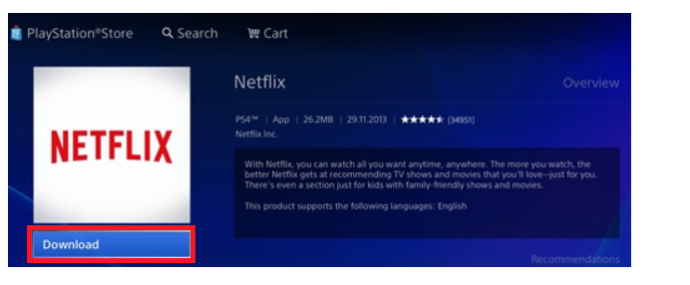
- Con Xbox, ve a Microsoft Store y selecciona Aplicaciones . Busque Netflix y haga clic en Instalar . Luego, inicia la aplicación cuando esté lista.
Mira Netflix en Android o iPhone
Puede disfrutar de la transmisión de sus películas y series favoritas de Netflix cómodamente en su dispositivo teléfono inteligente.
- Descargue la aplicación Netflix desde Google Play Store o App Store de Apple.
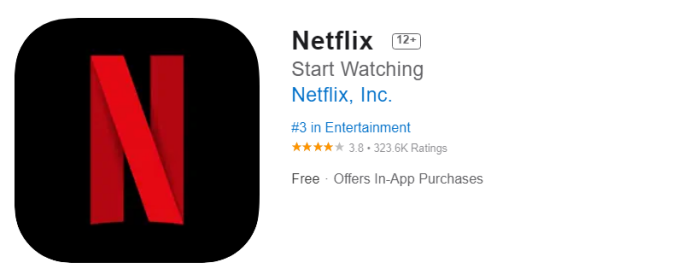
- Una vez instalado, puede iniciar sesión con su cuenta y contraseña de Netflix.
- Luego podrás disfrutar de cientos de películas directamente en tu teléfono inteligente o tableta.
Qué hacer si no tienes un cable HDMI
Si prefieres ver Netflix en una pantalla más grande, siempre puedes transmitirlo a tu televisor mediante adaptadores multimedia como Chromecast. La era digital nos está trayendo más tecnología inalámbrica y el casting es uno de esos servicios. De uso gratuito y disponible con la mayoría de los dispositivos (consolas de juegos, Chromecast, etc.), puede reflejar fácilmente la pantalla de su computadora portátil o teléfono inteligente directamente en un dispositivo que ya esté conectado a su televisor.
- Todo lo que necesitas hacer es conectar todos los dispositivos involucrados a la misma red wifi y elegir el contenido de Netflix que te gustaría ver en una pantalla más grande.
- Toque el ícono Transmitir en la esquina superior derecha y aparecerá una lista.
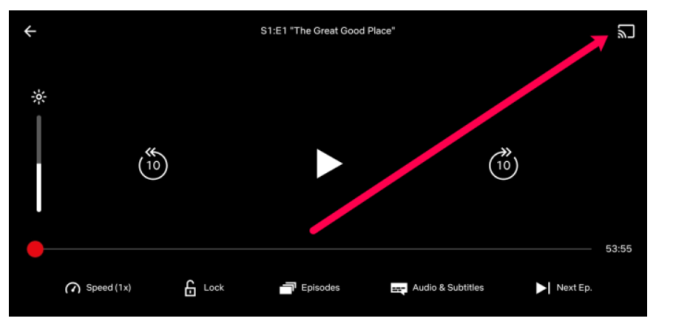
- Seleccione uno de los dispositivos y el contenido aparecerá en la pantalla automáticamente.
¿No ves el ícono de transmitir? Es probable que no estés conectado a una red Wi-Fi. Encienda y apague el wifi nuevamente, entonces debería estar listo para comenzar.
Qué hacer si no tienes Internet
Incluso en 2022, no todo el mundo tiene internet. Afortunadamente, aún puedes transmitir Netflix a tu televisor sin Internet. Pero esto es lo que necesitas:
- Necesitará la conexión del cable HDMI desde su teléfono inteligente o computadora portátil a su televisor
- Necesitarás acceso a wifi en algún momento (un restaurante, casa de amigos, etc.)
- Una cuenta de Netflix
Netflix ahora permite a sus usuarios descargar contenido con anticipación y verlo más tarde.
- Simplemente abra el programa o la película que desea descargar y haga clic en la opción para descargarlo. Esto puede tardar un poco dependiendo de lo que estés descargando, así que ponte cómodo si estás en una cafetería.
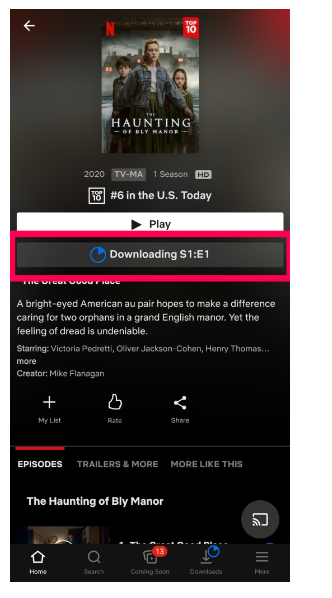
- Una vez que haya descargado su contenido y esté listo para comenzar, abra la aplicación Netflix en su dispositivo y toque la opción Descargas . Desde aquí, puedes comenzar a transmitir incluso si no estás conectado.
Preguntas frecuentes
Aquí hay más respuestas a sus preguntas sobre la transmisión de Netflix sin un Smart TV.
¿Cómo sé si tengo un Smart TV?
Saber si su televisor es compatible con Netflix puede ampliar drásticamente sus horizontes de entretenimiento. Pero, ¿qué haces si no estás seguro de si realmente tienes una Smart TV o no?
Un Smart TV generalmente se define como un televisor con capacidad para Internet. Muchas veces, esto simplemente significa que tiene aplicaciones de Internet como Netflix. Si no está seguro de si su televisor es un Smart TV, mire primero su control remoto. Suponiendo que tienes el control remoto original, deberías ver un botón de aplicaciones (quizás incluso un botón de Netflix). Si no ve el botón de la aplicación, diríjase al menú del televisor y busque aplicaciones aquí.
Por supuesto, si conoce el número de modelo, búsquelo en Google. No sólo obtendrás información sobre tu televisor, sino que probablemente recibirás instrucciones sobre cómo acceder a la aplicación Netflix si es compatible.
¿Puedo ver Netflix en mi televisor si no es un Smart TV?
Como explicamos anteriormente, si tienes un televisor que no tiene capacidades nativas de Netflix, no estás del todo sin suerte. Todo lo que necesitas es un dispositivo que puedas usar con tu televisor, como Chromecast, Roku, Firestick o un cable HDMI.
La mayoría de estos dispositivos son relativamente económicos y se pueden recoger en una tienda o pedir en línea. Por supuesto, si tienes una consola de juegos como Xbox o PlayStation, también puedes usar Netflix en ellas.
Transmisión de Netflix
Incluso si no tienes un televisor con acceso a Internet, puedes usar otro dispositivo para transmitir Netflix a tu televisor. Independientemente de si se trata de un Chromecast, Firestick o una computadora portátil, la capacidad de ver Netflix desde la pantalla de su televisor está a solo unos pocos cables, clics o toques de distancia.
